Seit der Einführung des Dokumentenmanagements im Jahr 2006 nutzen viele Gerichtsvollzieher dieses nützliche und praktische Ablagesystem für Dokumente und Nachrichten.
In die Akten können so nicht nur die vom Programm erzeugten PDFs gespeichert werden, sondern auch Bilder von z.B. Räumungen, Schriftverkehr per Mail und vieles mehr. Alles, was in einer Datei erfasst werden kann, kann hier übersichtlich direkt bei der Akte abgelegt werden.
Jedoch kann es bei einer großen Menge von Dateien schnell vorkommen, dass die Übersichtlichkeit der Darstellung abnimmt. Wir haben auf die Wünsche unserer Kunden reagiert und bieten nun verschiedene Funktionen zur Handhabung der Darstellung an, ganz ähnlich, wie Sie es vom Windows Explorer gewohnt sind.
Seit der Einführung des Dokumentenmanagements im Jahr 2006 nutzen viele Gerichtsvollzieher dieses nützliche und praktische Ablagesystem für Dokumente und Nachrichten.
In die Akten können so nicht nur die vom Programm erzeugten PDFs gespeichert werden, sondern auch Bilder von z.B. Räumungen, Schriftverkehr per Mail und vieles mehr. Alles, was in einer Datei erfasst werden kann, kann hier übersichtlich direkt bei der Akte abgelegt werden.
Jedoch kann es bei einer großen Menge von Dateien schnell vorkommen, dass die Übersichtlichkeit der Darstellung abnimmt. Wir haben auf die Wünsche unserer Kunden reagiert und bieten nun verschiedene Funktionen zur Handhabung der Darstellung an, ganz ähnlich, wie Sie es vom Windows Explorer gewohnt sind.
Nun können Sie die Dateien nach den Dateieigenschaften (Dateinamen, Datum, Typ) sortieren lassen und zwischen verschiedenen Ansichts-Modi wählen.
In der Akte befindet sich die Registerkarte Dokumente. Hier sind die folgenden Erweiterungen programmiert worden:
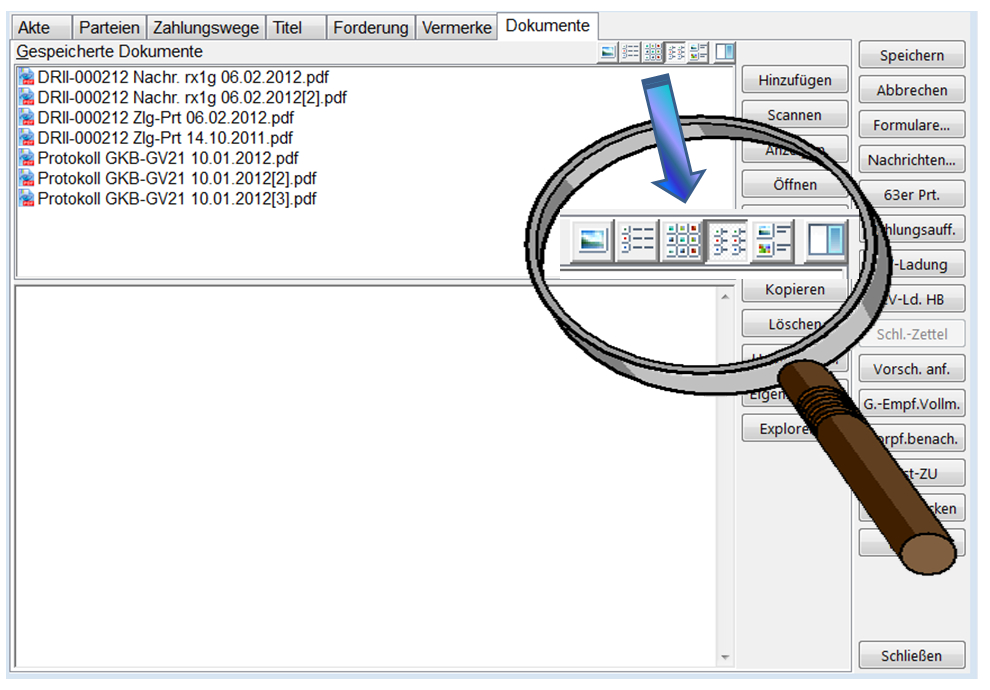
Der Arbeitsbereich für das Dokumentenmanagement bietet alle Möglichkeiten, Dateien in einem bestimmten Verzeichnis zu verwalten. Dazu ist der Arbeitsbereich unterteilt in eine Titelleiste, ein Fenster zur Anzeige der Dateiliste, ein Fenster zur Anzeige von Dateiinhalten sowie eine Leiste mit Kommando-Buttons. Außerdem gibt es zwei verschiedene Kontextmenüs für die rechte Maustaste, je nachdem, ob die rechte Maustaste über einem Dateinamen oder über einem freien Bereich betätigt wird.
Mit Klick auf das jeweilige Symbol oder durch Aufruf des Kontextmenus über die rechte Maustaste lässt sich die Ansicht und je nach Einstellung die Sortierung verändern. Es stehen zur Auswahl (von links nach rechts):
- Ansicht mit großen Symbolen
- Detailanzeige (empfohlene Einstellung)
- Kleine Symbole
- Liste
- Kacheln
- Fensteranordnung
In der Detailansicht kann die Breite der einzelnen Spalten mit der Maus wie gewohnt verändert werden. Die aktuelle Sortierung wird durch eine farbliche Hervorhebung der Spaltenüberschrift und einen kleinen Marker angezeigt. Der Marker zeigt auch die aktuelle Richtung der Sortierung: aufsteigend oder absteigend. Die Sortierung kann durch Anklicken der Spaltenüberschrift verändert werden. Ein weiterer Klick auf die sortierte Spalte ändert die Sortierrichtung. Die Sortierung kann auch in jeder Ansicht über das Kontextmenü geändert werden.
Die Umschaltung der Fensteranordnung kann hilfreich sein, je nachdem wie das Dokument erzeugt wurde (Quer-/ Hochformat). So lassen sich Dokumente ggf. besser lesen und übersichtlicher anzeigen.
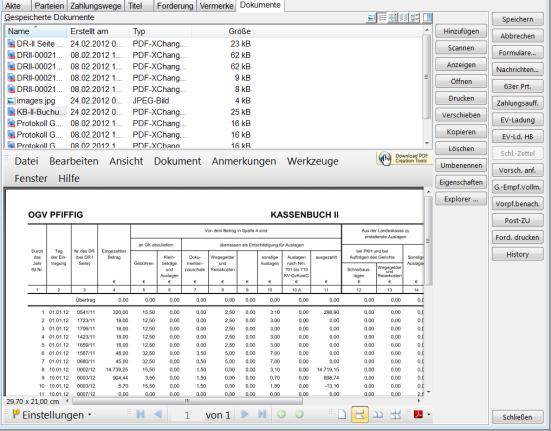
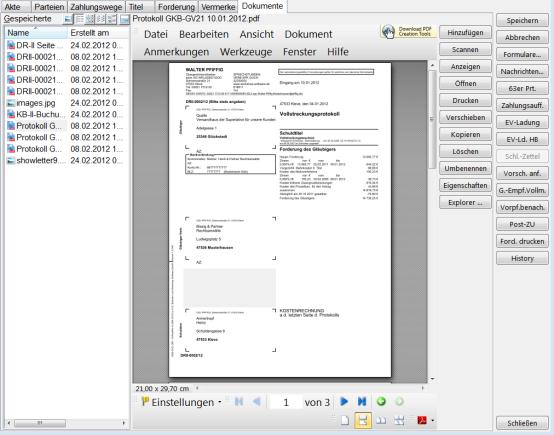
Um einen noch schnelleren Zugriff auf die Dateien zu haben, wurde zusätzlich der Button eingebunden, mit dessen Hilfe Sie direkt zum Windows Explorer springen können:
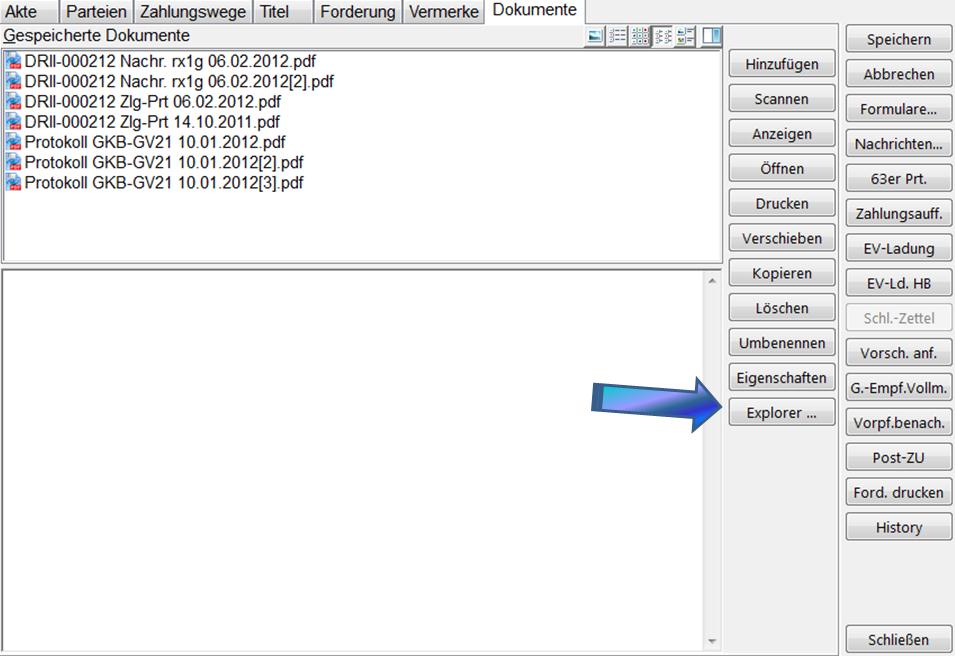
- Das Dokumentenmanagement beherrscht Drag&Drop, das heißt, Dateien können mit der Maus in die Dateiliste gebracht werden oder aus der Dateiliste gezogen werden. Es beherrscht auch Copy&Paste, das heißt, Dateien können per "Kopieren" oder "Ausschneiden" und dann mit der Funktion "Einfügen" aus dem Kontextmenü in die Dateiliste gebracht werden.
- Ein Doppelklick auf eine Datei zeigt die Datei an. Falls die Datei in einem Internet-Explorer-Fenster angezeigt werden kann, wird Sie hier im Arbeitsbereich gezeigt, sonst öffnet das Betriebssystem die dazu passende Anwendung. Mit dem Button wird die Datei auf jeden Fall mit der zugehörigen Anwendung geöffnet.
- Ein Klick auf eine bereits markierte Datei startet die Funktion .
- Die Taste Einfg startet die Funktion
- Die Taste Entf startet die Funktion
- Die Taste F2 die Funktion
- Die Taste Esc stoppt eine Umbenennung.
- Die Taste Enter ↵ die Funktion
- Die Tastenkombination Alt + Enter ↵ die Funktion .
- Das Kontextmenü kann auch über die Kontextmenü-Taste rechts zwischen rechter Windows-Taste und rechter Strg-Taste aufgerufen werden.
Falls im angezeigten Verzeichnis durch das Betriebssystem die Rechte des Benutzers eingeschränkt sind, stehen Funktionen wie , , , oder möglicherweise nicht zur Verfügung. Eventuell sind auch durch die Anwendung selber die Funktionen eingeschränkt.
Beschränkungen:
Die Dateiliste kann nur eine Datei gleichzeitig markieren. Unter Windows 64bit können keine Dateien per Drag&Drop in die Dateiliste gezogen werden. Copy&Paste funktioniert auch mit Windows 64bit.
Benennung der PDF Dateien
Die erstellten PDF-Dateien wurden bisher im Format „DR-NUMMER; TEXTKÜRZEL; DATUM“ erstellt.
Die Chronologie war dadurch – bei mehreren Nachrichten zur gleichen Dienstregisternummer – nicht immer direkt erkennbar. Im Menü können Sie die Benennung des Dateinamens ändern.
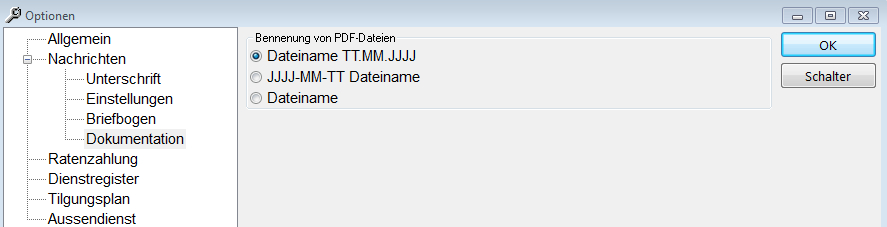
Durch die Verwendung der Option „JJJJ-MM-TT Dateiname“ wird das Datum beginnend mit dem Jahr an den Anfang des Dateinamens geschrieben, also z.B. „2012-02-28 Dateiname.pdf“. Auf diese Weise ist die chronologische Reihenfolge besser gewährleistet und die Anzeige wird übersichtlicher.
Die bisher erstellten Dokumente bleiben jedoch unverändert mit ihrem ursprünglich erstellten Dateinamen.

